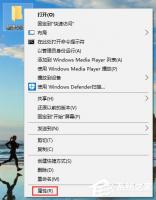Windows10系统更新失败报错“0x80240034”如何办?
2017-11-20 00:00:00 浏览:1231 作者:管理员
Windows10系统更新失败报错“0x80240034”如何办?及时安装系统更新,系统将会变得更加稳定,因此很多朋友都会进行更新。然而很多朋友在安装系统更新时都会遇到错误,比如最近有一位用户遇到了0x80240034错误代码,这该如何解决呢?这里我们需要使用到命令来解决,具体方法请看下文。 步骤如下: 1、开始菜单右键,选择【命令提示符(管理员)(A)】; 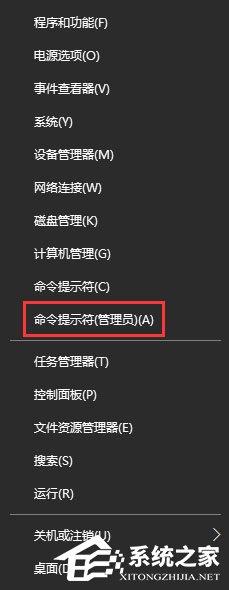 2、在管理员命令提示符下键入以下命令:
2、在管理员命令提示符下键入以下命令:- 01net stop wuauserv
- 02net Stop cryptSvc
- 03net Stop bits
- 04net Stop msiserver
- 05ren C:WindowsSoftwareDistribution SoftwareDistribution.old
- 06ren C:WindowsSystem32catroot2 catroot201d
- 07net Start wuauserv
- 08net start cryptSvc
- 09net Start bits
- 10net start msiserver
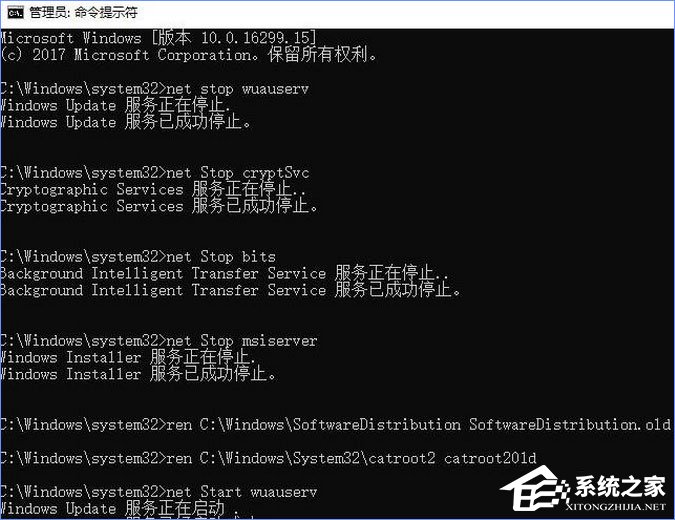 3、按照上述步骤操作完成后,重启一次计算机我们就能正常更新解决0x80240034 安装失败的问题了! 以上就是Windows10系统更新失败报错“0x80240034”的解决办法,有遇到同样报错的伙伴,运行下小编提供的命令即可,希望可以帮助到大家。
3、按照上述步骤操作完成后,重启一次计算机我们就能正常更新解决0x80240034 安装失败的问题了! 以上就是Windows10系统更新失败报错“0x80240034”的解决办法,有遇到同样报错的伙伴,运行下小编提供的命令即可,希望可以帮助到大家。